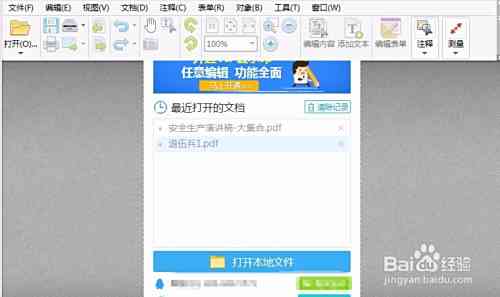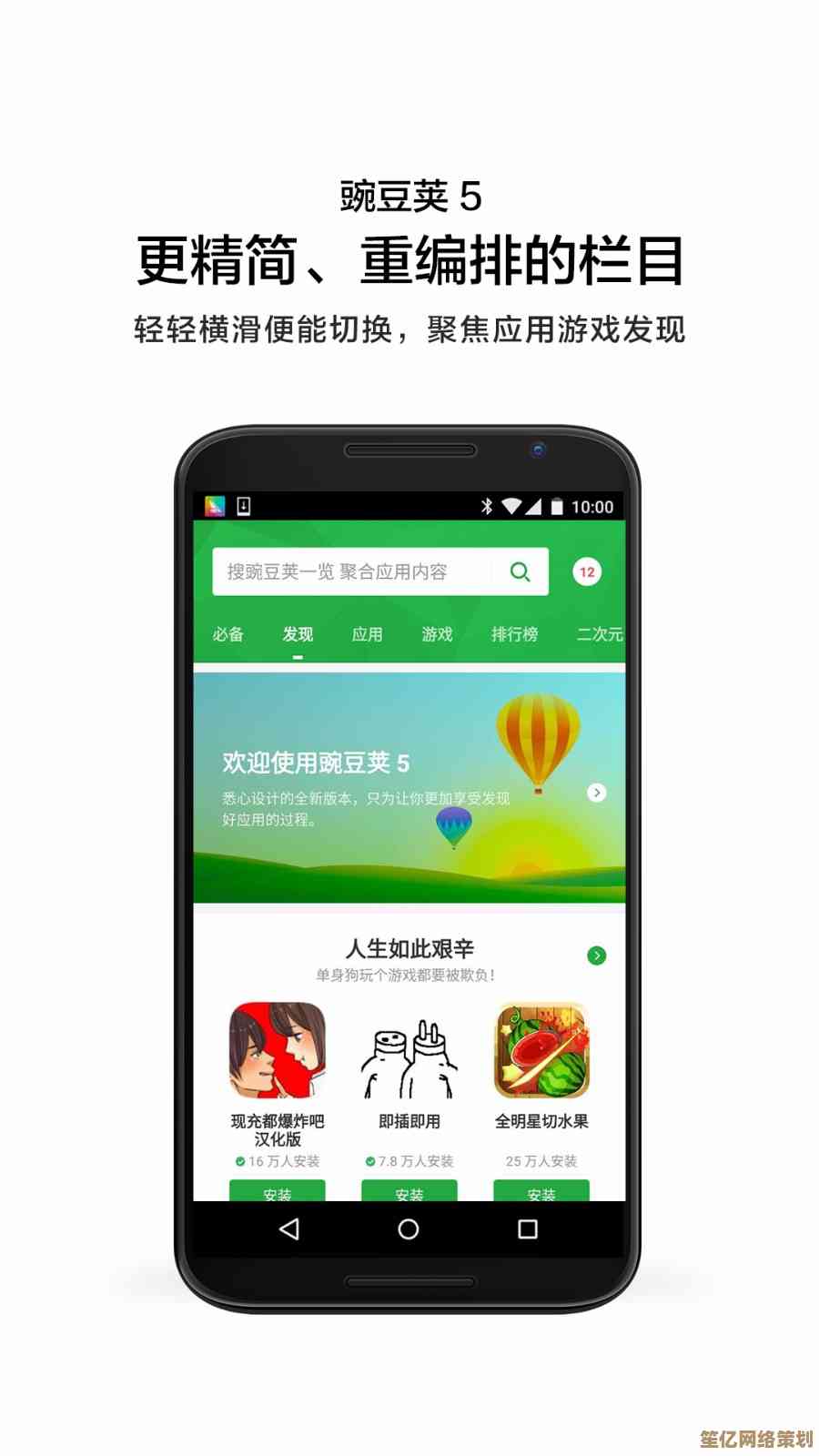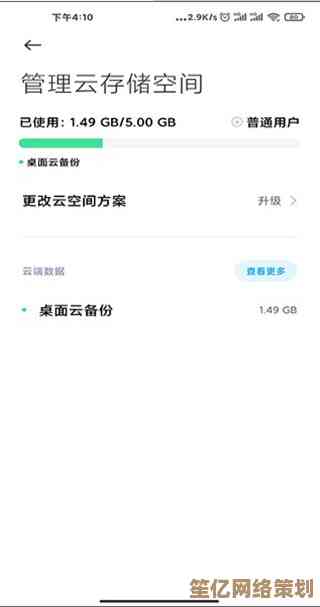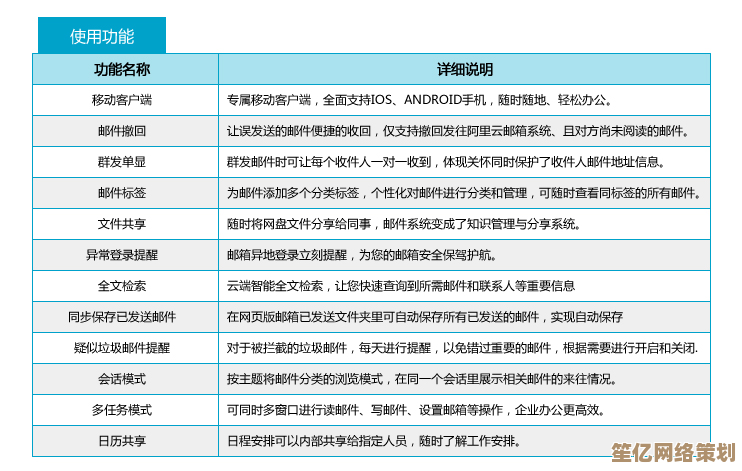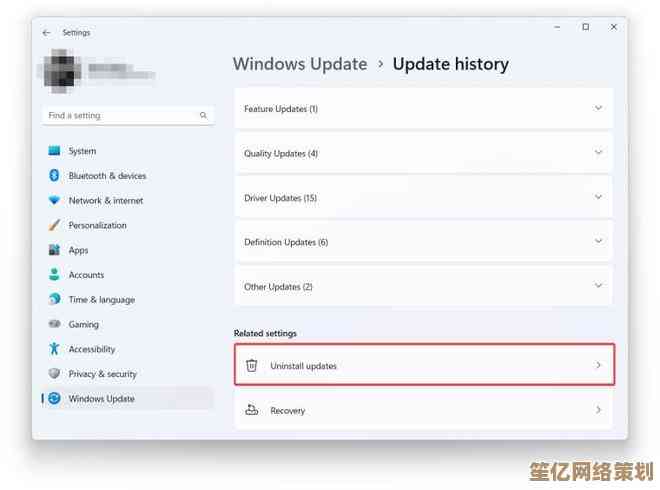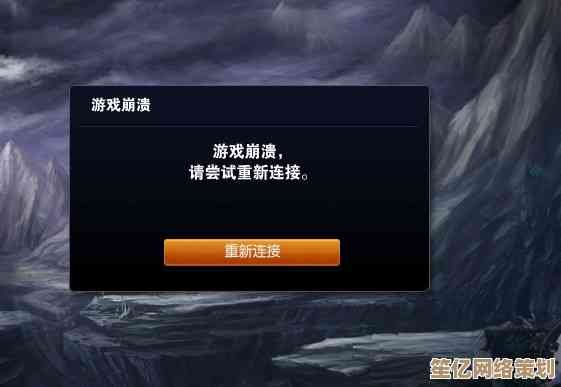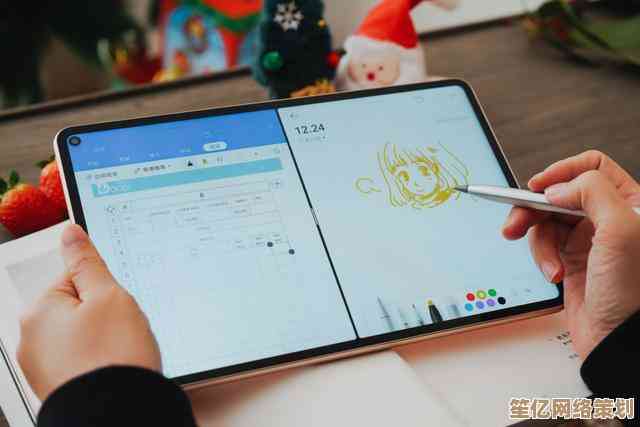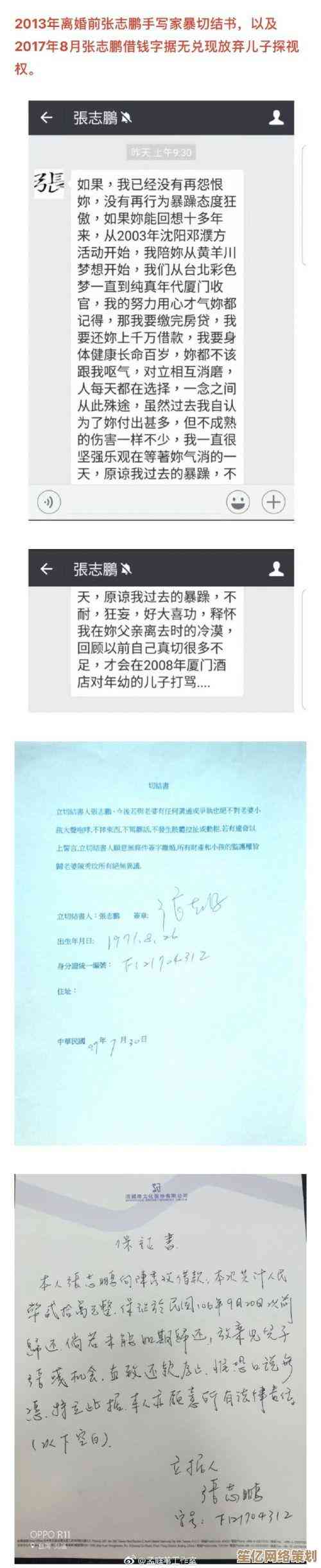Excel减法函数:轻松掌握数据差值计算的高效技巧
- 游戏动态
- 2025-10-20 19:28:50
- 1
哎,说到Excel里的计算,估计大部分人第一个想到的就是求和吧?加来加去的,但说实话,减法,这个看似更基础的操作,反而藏着不少让人“哎,原来还能这样?”的小门道,我自己就经历过,吭哧吭哧手动一个个减,结果发现有个数输错了,整个表差点崩掉,那个下午简直了……所以今天就想随便聊聊,怎么让减法变得不那么死板,甚至有点……嗯,巧妙?
最直白的当然是那个小减号“-”了,在单元格里直接写“=A1-B1”,回车,搞定,这没啥好说的,是个人都会,但问题来了,如果你的数据不是整整齐齐排排坐呢?价格表在Sheet1,折扣额在Sheet3的某个角落,或者更绝的,你要减的那个数,压根不在表里,就是个临时想到的数字?这时候再跑回去找位置,复制粘贴,就特别打断思路。
我有个习惯,喜欢在公式里直接写数字,比如算净利润,可能就是“=B2-5000”,这个5000可能就是预估的固定成本,虽然不推荐在公式里埋“魔法数字”(因为下次你自己可能都忘了这5000是啥),但对于一些临时、一次性的计算,特别爽快,有种……直接心算的快感,不过得记得加个注释,不然过两天自己看就像看天书,我就干过这种蠢事,对着“=B2-350”发了十分钟呆,死活想不起这350是啥玩意儿。
减法函数?Excel真没一个叫SUBTRACT的函数,它太基础了,基础到不需要专门给它个名分,但这就让一些新手有点懵,减法的心思,更多花在怎么灵活地“找”到那个要被减的数上。
比如说,SUM函数,这个老好人,也能干减法的活儿,你肯定见过“=SUM(A1, -B1)”这种写法吧?效果和“=A1-B1”一模一样,但它的好处是,当你要进行一连串混着加和减的计算时,逻辑会清晰很多。=SUM(A1, C1, -B1, -D1, E1)”,一眼就能看出哪些是加项哪些是减项,比用一堆减号连着看起来舒服,不容易乱,我后来做复杂点的表格,就偏爱用SUM来统一处理,感觉思路更连贯。
再往深里琢磨,减法的精髓,其实是“排除”,这时候,就得请出SUMIF或者SUMIFS这俩大神了,它们的本职工作是根据条件求和,但你想啊,如果我只求满足条件A的和,再用总和一减,剩下的不就是不满足条件的部分了吗?这不就是一种高级的减法?
我举个自己的例子吧,有一次分析部门开支,我需要计算“非研发部门”的总花费,研发部门的名单在另一列,笨办法是手动把其他部门一个个加起来……那不得累死,我就用了“=SUM(C:C) - SUMIF(B:B, "研发部", C:C)”,意思就是,全部花费减去研发部的花费,剩下的就是我要的,那一刻,感觉自己简直是个天才,虽然这招可能别人早就用烂了,但自己摸索出来那一刻的成就感,是真的棒。
还有种情况,时间日期的减法,这个太常用了,计算项目周期、账期天数等等,直接相减就行,但Excel会给你一个看起来像日期的怪数字,别慌,把单元格格式改成“常规”,它就变回你熟悉的天数了,这个细节,不知道坑过多少新手,包括当年的我,还以为电脑抽风了。
说到这儿,想起一个更隐蔽的坑,就是空格和看不见的字符,有时候两个看起来一样的数,一相减居然报错!或者结果离谱,八成是某个单元格里混进了空格,这时候,TRIM函数就是你的救星,先清理干净再计算,能省去很多莫名其妙的烦恼。
吧,Excel里的减法,远不止一个减号那么简单,它更像一种思维,一种关于“差异”和“排除”的逻辑,当你开始用SUMIF去间接地减,用日期差去追踪时间,你会发现,数据处理变得……有点意思了,它不再是冷冰冰的敲键盘,而像是在和数据进行一场对话,你问它:“你和它的差别在哪?”它用结果回答你,这个过程,本身就带着点探索的乐趣,虽然有时候会被一个空格气得想砸键盘,但搞定的那一刻,还是挺爽的。
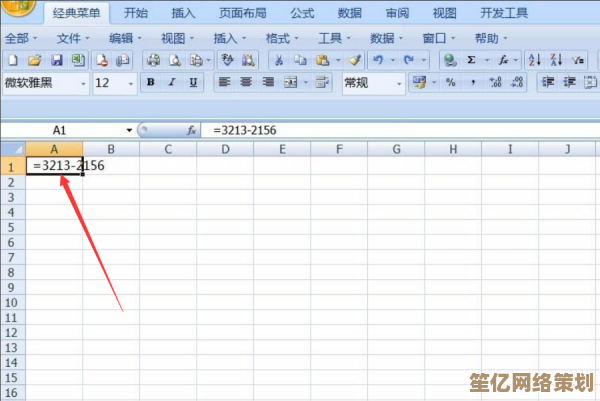
本文由好站长于2025-10-20发表在笙亿网络策划,如有疑问,请联系我们。
本文链接:http://www.haoid.cn/yxdt/34441.html